Создание первых таблиц
Создание простой таблицы
По мере работы с Access становится очевидным, что выполнить одну и ту же задачу можно несколькими способами. Далее описаны три метода создания в данном приложении новой таблицы:
- ввод данных в пустую таблицу – поля в таблице создаются Access (метод хорошо знаком пользователям программы Microsoft Excel);
- использование мастера – мастер позволяет поэтапно создавать таблицу определенного типа;
- работа с конструктором – характеристики каждого поля вводятся вручную (это самый эффективный и удобный метод разработки таблиц).
Ввод данных для создания таблицы
Начнем же мы с построения таблицы Типы методом простого ввода данных. В табл. 5.1 приведены данные, которые будут содержаться в этой таблице.
Таблица 5.1. Данные таблицы "Типы".
| Номер типа | Описание |
|---|---|
| 1 | Декоративное |
| 2 | Пищевое* |
| 3 | Лечебное |
*Употребляемое в пищу.
Работа должна производиться в такой последовательности. Для создания таблицы необходимо выполнить следующие действия.
- Запустите Access.
- На панели задач Создание файла выберите ссылку Новая база данных. Присвойте файлу базы данных имя Растения.mdb и щелкните на кнопке Создать.
- В окне Растения: база данных щелкните на ссылке Таблицы.
- Дважды щелкните на ссылке Создание таблицы путем ввода данных для открытия пустой таблицы.
- Щелкните на первой строке базы данных и введите значение 1.
- Нажмите клавишу Таb для перехода в следующий столбец и введите значение Декоративное.
- Воспользовавшись мышью или клавишами курсора, перейдите в первый столбец второй строки. Продолжайте ввод данных в таблицу, пока не получите результат, показанный на рис. 5.2.
В Access термины столбец и поле обозначают одно и то же понятие.
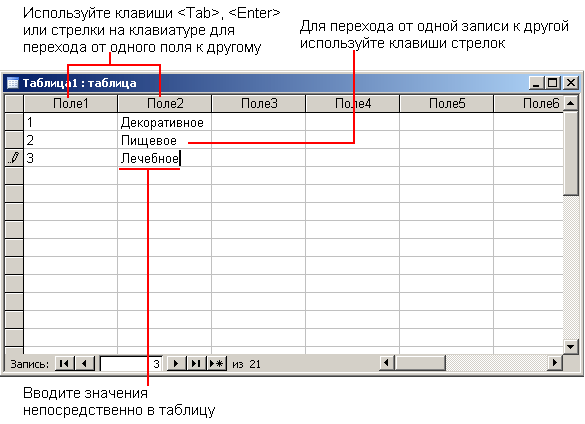
Рис. 5.2. Создание таблицы путем ввода данных
